MFC-J430W
Usein kysytyt kysymykset ja vianmääritys |
Kuinka tulostetaan kirjekuorille?
- Käytä kirjekuoria jotka on valmistettu 80 ... 95 g/m2 paperista.
- Tiettyjä kuoria käytettäessä marginaalit täytyy asettaa sovellusohjelmasta. Tee ensin koetulostus.
Vältä tulostettaessa seuraavan tyyppisiä kirjekuoria, ne aiheuttavat paperinsyöttöhäiriöitä:
- Pussimaiset kuoret.
- Kuoret joissa on läpinäkyvä ikkuna, reikiä tai perforointia.
- Kuoret joilla on kohopainatusta.
- Kuoret joissa on kiinteä sulkijanasta, -niitti tai -naru.
- Kuoret joissa on esipainatusta sisäpuolella.
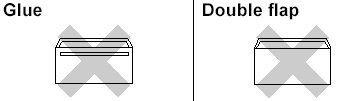
Kirjekuorien paksuus, koko ja läpän muotoilu voivat vaikuttaa paperinsyötön luotettavuuteen.
Vaihe 1: Kirjekuorien ja postikorttien syöttäminen:
-
Ennen syöttämistä tasoita kirjekuoripinoa niin että se on niin tasainen kuin mahdollista.
Jos tulostin pyrkii syöttämään kaksi arkkia yhtä aikaa tulostimeen, aseta arkit yksitellen kasettiin.

- Arkin se puoli jolle tulostetaan tulee alaspäin ja yläreuna tulee takaseinän puolelle kuten kuvassa näkyy. Siirrä kasetin paperinohjaimia (1) ja päätyohjainta (2) arkin koon mukaan. Ohjainta voi siirtää kun vapautusvipua painetaan.
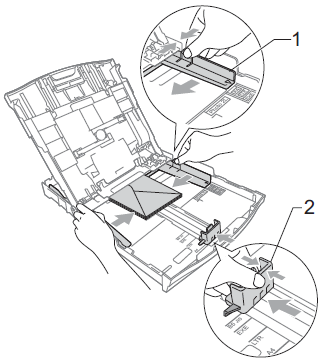
Vaihe 2: Tee tulostinohjaimessa seuraavat asetukset:
- Avaa Tulostusmääritykset (Printing Preference). (Täältä näet miten pääsee Tulostusmäärityksiin.)
- Valitse oikea paperikoko ja sitten OK.
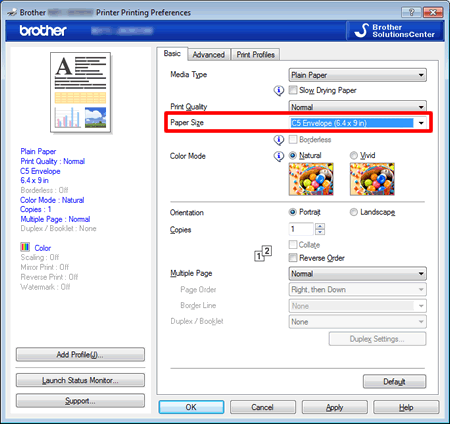
Jos kirjekuoritulostuksessa on paperinsyöttöongelmia, koeta seuraavaa:
- Avaa kirjekuoren läppä.
- Katso että kirjekuoren avoin läppä menee tulostimeen viimeisenä.
- Avaa Tulostusmääritykset (Printing Preference). (Täältä näet miten pääsee Tulostusmäärityksiin.)
- Valitse Tulostusmäärityksissä välilehti Lisäasetukset (Advanced) ja valitse Käänteinen tulostus (Reverse Print). Muuta sivukokoa ja marginaaleja sovelluksesta.
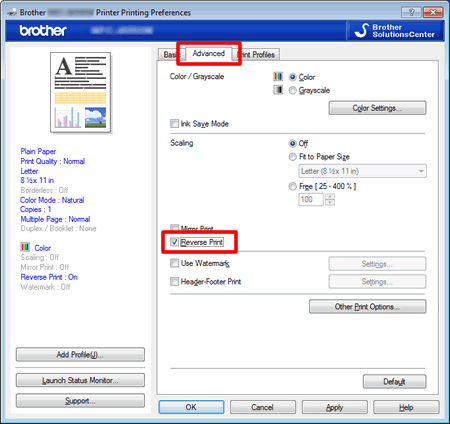
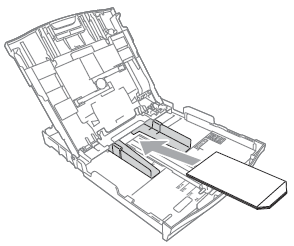
Sisältöpalaute
Auta meitä parantamaan tukea antamalla palautetta alla.
